JDPaint 50 相框设计.docx
《JDPaint 50 相框设计.docx》由会员分享,可在线阅读,更多相关《JDPaint 50 相框设计.docx(27页珍藏版)》请在冰点文库上搜索。
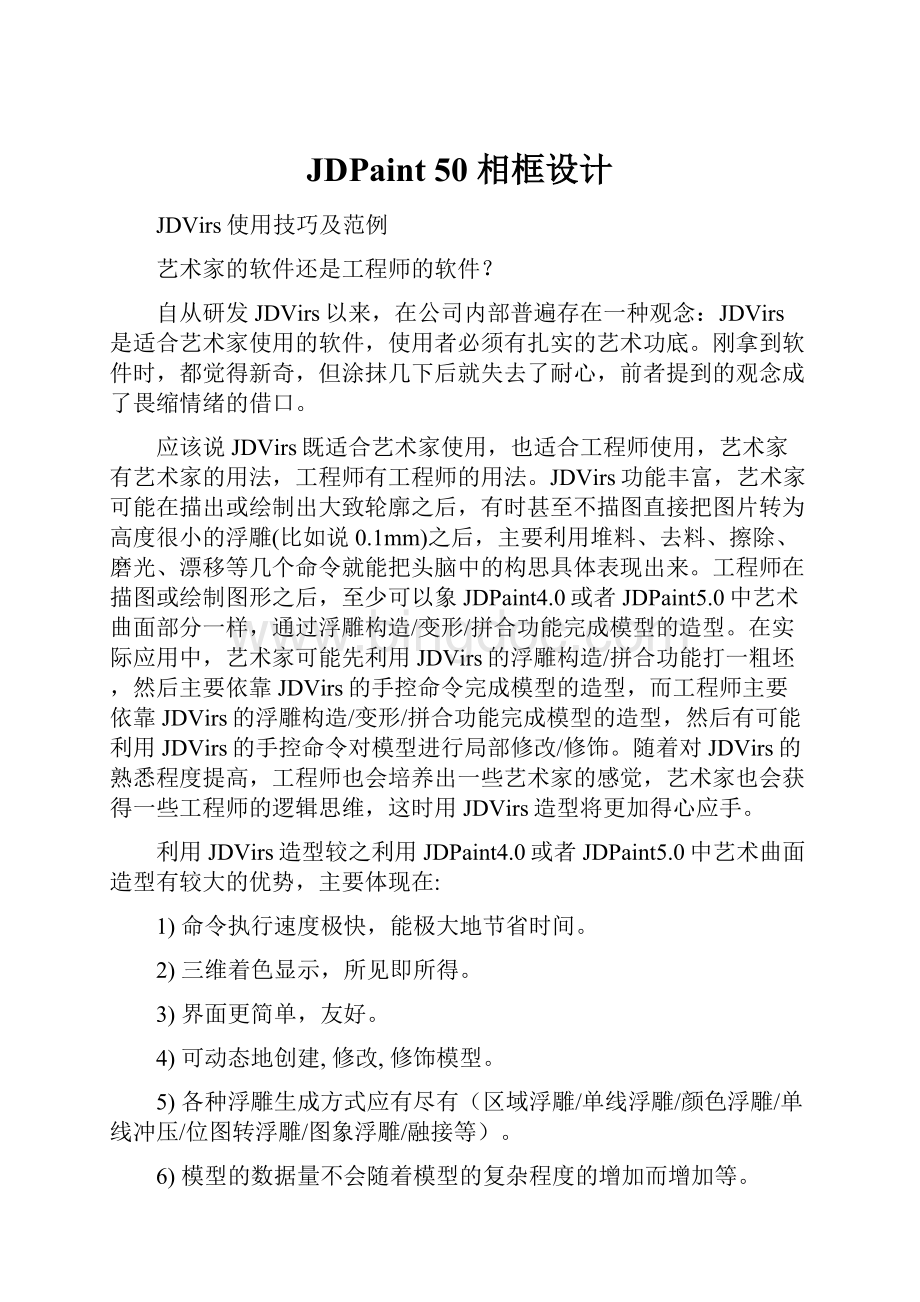
JDPaint50相框设计
JDVirs使用技巧及范例
艺术家的软件还是工程师的软件?
自从研发JDVirs以来,在公司内部普遍存在一种观念:
JDVirs是适合艺术家使用的软件,使用者必须有扎实的艺术功底。
刚拿到软件时,都觉得新奇,但涂抹几下后就失去了耐心,前者提到的观念成了畏缩情绪的借口。
应该说JDVirs既适合艺术家使用,也适合工程师使用,艺术家有艺术家的用法,工程师有工程师的用法。
JDVirs功能丰富,艺术家可能在描出或绘制出大致轮廓之后,有时甚至不描图直接把图片转为高度很小的浮雕(比如说0.1mm)之后,主要利用堆料、去料、擦除、磨光、漂移等几个命令就能把头脑中的构思具体表现出来。
工程师在描图或绘制图形之后,至少可以象JDPaint4.0或者JDPaint5.0中艺术曲面部分一样,通过浮雕构造/变形/拼合功能完成模型的造型。
在实际应用中,艺术家可能先利用JDVirs的浮雕构造/拼合功能打一粗坯,然后主要依靠JDVirs的手控命令完成模型的造型,而工程师主要依靠JDVirs的浮雕构造/变形/拼合功能完成模型的造型,然后有可能利用JDVirs的手控命令对模型进行局部修改/修饰。
随着对JDVirs的熟悉程度提高,工程师也会培养出一些艺术家的感觉,艺术家也会获得一些工程师的逻辑思维,这时用JDVirs造型将更加得心应手。
利用JDVirs造型较之利用JDPaint4.0或者JDPaint5.0中艺术曲面造型有较大的优势,主要体现在:
1)命令执行速度极快,能极大地节省时间。
2)三维着色显示,所见即所得。
3)界面更简单,友好。
4)可动态地创建,修改,修饰模型。
5)各种浮雕生成方式应有尽有(区域浮雕/单线浮雕/颜色浮雕/单线冲压/位图转浮雕/图象浮雕/融接等)。
6)模型的数据量不会随着模型的复杂程度的增加而增加等。
在接触JDVirs的初期工程师最好按工程师的方法使用JDVirs,以免影响信心。
随着对JDVirs的熟悉,可使用艺术家的命令对构造好的模型进行局部修改/修饰,慢慢过渡到两种方法都掌握。
本文给出了利用JDVirs进行艺术曲面造型的技巧、大概过程及几个例子。
本文的读者应该已经熟悉艺术曲面造型的基本概念及有一定的艺术曲面造型的实践经验。
1.描图
利用JDVirs制作模型的第一步通常是描图或者利用绘制功能绘制出模型的大致轮廓、区域边界等。
描图有两种方法:
1)在JDPaint环境下加载模型图像后描图
2)在JDVirs下描图
第一种方法大家比较熟悉,在此不作介绍,主要介绍一下第二种方法描图的过程。
假设已有如图1的BMP图像文件,方法2描图的过程如下:
1)进入JDVirs环境,选择“位图转浮雕”
2)选择图1的BMP文件。
3)在对话框“高(Z)”中输入“0”或一较小的高度(比如说“0.1”)后确定,如图2。
4)系统在把图像转为浮雕的同时亦加载了图像的颜色或灰度信息,把显示方式设为“套色方式显示”即可把图像加在模型上显示,如图3
5)在套色的模型描图即可,如图4。
图1原始图像图2原始图像转为浮雕(0.1MM)
图3图2套色方式显示图4描图后的结果
节点编辑
制作模型过程中有可能要对二维图形进行节点编辑。
假设有如图1的模型及轮廓,现
要编辑曲线,过程如下:
1)点击选择工具进入JDPaint5.0环境。
2)利用JDPaint5.0艺术曲面功能把雕塑模型转为位图并把位图的显示次序设为最后。
3)进入节点编辑环境,参照位图编辑曲线如图2。
4)曲线修改完毕,点击虚拟雕塑工具再进入虚拟雕塑环境。
图1模型及曲线
图2节点编辑
模型颜色的保存及恢复
在利用JDVirs制作复杂模型时,模型上各个区域有可能填充了各种颜色,如图1。
因JDPaint文件中暂时还没有保存网格曲面顶点的颜色,保存/加载文件后,颜色信息丢失了。
解决此问题的方法如下:
图1模型填色
1)在模型填好色后,选择“存为位图――颜色存为位图”。
设定文件名为color.bmp。
2)重新加载模型并进入JDVirs后,选择“重载模型颜色――模型颜色”,打开原先保存的color.bmp文件。
色块图像
色块图像是指图像中有大块的纯色构成的区域。
通常要把色块的边界描出来后再构造浮雕。
利用JDVirs,可不用描图,直接利用原图像的色块及颜色浮雕功能生成浮雕,过程如下:
1)假设色块图像如图1
2)进入JDVirs,选择“位图转浮雕”
3)打开色块图像,并在对话框中“高(Z)”中输入“0”后确定。
4)把显示方式改为“套色方式显示”,如图2
5)利用颜色浮雕功能把各色块转为浮雕,如图3。
图1纯色图像图2套色显示图3颜色浮雕
等高填色及特征高度缩放
等高填色能够快速把不低于或不高于当前光标处的模型顶点置为当前颜色。
填色后的颜色区域边界高度相等。
图1是经过“位图转浮雕”得到的,高度为0.1mm。
为了把独角兽或其外围填上颜色,有两个方法:
a)利用涂抹颜色功能,手工涂抹。
b)描出其外轮廓边界,区域填色或单线填色后种子填色。
图1位图转浮雕(0.1MM)图2等高填色后
利用等高填色能快速准确的把独角兽的外围填上当前颜色。
在后续的堆料过程中,设
置“颜色外”选项。
填色过程如下:
1)选择“等高填色”
2)设置选项“低于”
3)在高度为零的外围面中单击鼠标左键。
利用等高填色后,颜色区域边界处顶点高度相等这一特征,可以用特征高度放缩命令,
改变特征的高度,并保证特征边界处不会出现台阶。
利用扫掠构造旋转面
JDVirs1.0曲面构造方法中没有旋转面,利用扫掠功能,可以构造绕垂直于XOY平面的轴线旋转的曲面。
以转轴与XOY平面的交点P为圆心,绘制一圆或圆弧,如图1,绘制截面线如图1中S。
利用截面线和圆做扫掠,可生成旋转面如图2。
图1截面线及轨迹线
图2利用扫掠构造旋转面
融接
融接在模型上的两条2D曲线之间建立一过渡面并拼合到模型上。
系统自动把2D曲线投影到模型上,然后在投影得到的3D曲线之间建立一过渡面。
可以控制过渡面在曲线处的切矢方向为下列四种情形之一:
a)模型的切矢方向
b)z轴正向
c)z轴负向
d)水平方向
利用融接功能,能方便地修改模型。
如图1要把其左角加宽且变形,可绘制曲线C1
及曲线C2,如图1。
图1融接位置曲线
1)用导动磨光沿曲线C1导动磨光2次。
2)选择“融接”命令。
3)选择曲线C1,曲线C2。
4)把对话框中“切矢2方向”改为“Z+”后预览并确定即可得到修改后的左角,如图2。
图2融接后的结果
如果把曲线1及曲线2切矢处的切矢方向都改为“z+”,融接功能可以快速在两条曲线之间构造一类似扫掠及浮雕的融接面,如图3
图3z+融接
纹理单元,辊轮及戒指的设计
纹理单元通常是指把一纹理图像在水平及垂直方向重复平铺后,在纹理图像左右边界处
及上下边界处能够自然连接没有接缝的纹理图像单元。
原理上来说,利用JDVirs的涂抹功能及左右边界部分对称功能、上下边界部分对称功能,用户可自定义无缝连接的纹理单元。
利用这些纹理单元,结合JDPaint5.0艺术曲面中的图象纹理及辊轮功能,可以构造出各种各样的有特色的纹理辊轮。
另外一种思路是把整个雕塑模型看作是辊轮或戒指的展开图,直接在展开图上设计辊轮或戒指的花纹,并保证左右边界能自然连接或有一小部分等同。
设计完毕利用圆柱面映射拼合功能卷起来看效果。
利用图像刷子做漂移
刷子类型影响漂移的效果。
刷子可分为实心刷子及非实心刷子。
高斯分布、圆柱、半球
等为实心刷子,即刷子范围内任一点的高度都大于零。
由图像定义的刷子大部分为非实心刷子,即刷子范围内有高度为零的区域,如图1。
如果构造图像刷子时,有意识地控制刷子中高度不为零的区域的形状及排列,利用这些刷子堆/去料或做漂移,涂抹颜色时,就能实现一些特殊的效果。
如图2就是利用图1的刷子堆料后的效果,模型表面有了手工纹理的感觉。
如图3,利用图1中的刷子做运动方向漂移得到的效果,适合做头发等效果。
在漂移及涂抹颜色命令中,没有刷子类型选项。
若要改变刷子的类型,可用“选项――
定义刷子”设定要求的刷子。
(a)(b)(c)
图1图像刷子
图2利用图像刷子a及b堆料后的手工纹理效果
图3利用图像刷子c漂移后的头发效果
冲压
JDVirs的取消/重作机制只支持一步取消/重作,擦除命令可把指定区域恢复成最近一次模型固化时的状态。
冲压命令把指定区域设置成规定的高度,在某些情况下,可以看作是取消、擦除命令的补充。
提取截面与扫掠
提取截面线功能有两个用途:
1)观察截面形状
2)与扫掠配合使用,修改模型
如图1,为了使尾巴延长、翘高,可绘制一单段直线L并提取截面S,并在图1中绘制
两条轨迹线C1及C2,图2是利用提取的截面线及绘制的轨迹线扫掠后的结果,拼合方式为取代。
图1截面线提取及扫掠轨迹线
图2扫掠后的结果
导动堆/去料
导动工具控制刷子沿线运动,并相应地改变模型。
导动去料可以看作是虚拟投影雕刻,刷子运动的轨迹投影到模型上,可以看作是投影后的雕刻路径。
刷子类型就相当不同的刀具类型,半球是球刀,圆柱是柱刀,圆锥是锥刀等。
刷子沿线运动后留下的残料,即是改变后的模型,导动去料对话框中的各种选项使得虚拟雕刻比实现雕刻灵活得多,刀具半径在运动过程中可以改变等。
同理导动堆料可以看作是虚拟投影塑形。
导动工具的优点在于能够比手工控制刷子运动更精确地改变模型,并且刷子的参数更好控制。
构造区域浮雕及单线浮雕时的多选问题
构造区域浮雕或单线浮雕时,若要多选区域或2D图形,方法如下:
1)选择命令之前,把要选的对象或其一部分选上。
2)进入命令之后,设定参数。
3)如果所有对象都已选上,按右键结束命令即可;如果还有对象没有选上,移动鼠标到待选对象上,当其改变颜色时,单击左键即可。
自定义图像刷子
图像刷子在堆/去料及漂移等命令中能实现一些特殊的效果。
因此用户可根据其要求,自定义一些特殊的图像刷子。
JDVirs中图像刷子是一8位灰度位图,通常其大小定义为255*255,分辨率设定为72DPI,白色为高点,黑色为低点。
保存及加载特征
特征是由一连通的颜色区域界定的模型的一部分或整个模型。
可以把特征保存到文件中,在后续的操作中把特征作为刷子、体素或纹理单元使用。
特征的另外一个用途就在于与外界系统如JDPaint、SurfMill或其他系统交换数据。
如果模型上的某处利用SurfMill生成比较简单,可以考虑在SurfMill中生成后转为网格曲面,由JDPaint5.0中的艺术曲面转为特征保存,在JDVirs中以体素的形式把保存的特征加载并拼合到模型上。
利用特征文件在系统间传递数据,有数据量小的优点,同时克服了利用位图传递数据时出现的台阶效果及保密性差的缺点。
堆/去料时的限高保低
在堆/去料命令的对话框中,设置了限高保低的输入框,因此在命令中随时可改变限高保低值。
设想一模型高度方向有三个层次,区域1最高不超过6mm,区域2最高不超过4mm,区域3最高不超过2mm。
这样一来模型的限高保低值可设为6mm及0mm。
在堆料时,在区域1处操作时可把限高值改为6mm;在区域2处堆料时可把限高值改为4mm;在区域3处堆料时可把限高值改为2mm。
同理,去料时可依据模型的层次关系相应地设置保低值。
层
JDVirs1.2中引入了层的概念并实现了一个简明的层次模型。
显示在屏幕上的雕塑模型是由二个层---流动层及固化层---迭加后的结果。
初建模型时,固化层等于初建的模型,流动层是一高度为零的平面,雕塑模型作为流动层及固化层迭加后的结果等于固化层。
固化层及流动层都是一与雕塑模型尺寸及分辨率相同独立的矩形网格曲面。
固化层是一个基准,不能修改。
所有的命令都是对流动层或流动层及固化层迭加后的结果(雕塑模型)的修改。
流动层整体着色命令可把流动层中高度不为零处显示为黄绿色。
固化命令可把刷子经过处流动层顶点的高度置为零,固化层顶点的高度等于其自身加上流动层对应顶点的高度。
整体固化命令把雕塑模型烧结固化,把流动层顶点的高度置为零。
擦除命令把刷子经过处流动层顶点的高度置为零,整体擦除命令把流动层所有顶点的高度置为零。
JDVirs1.2中所有命令的默认状态都是对雕塑模型的修改。
对雕塑,变形,特征等命令,
如果选择了“只操作流动层”,那么操作只影响流动层上的对象。
利用JDVirs构造老鹰
老鹰是浮雕应用的典型例子,在JDVirs中构造老鹰的过程如下:
1.图1为老鹰的原始图象.
2.描图,图2为描图后的结果,为了简单起见,可直接从JDPaint4.0的安装目录下的”Samples\艺术曲面”中打开“网格鹰.jdp”文件,并删除原网格曲面。
图1老鹰的原始图象图2描图后的结果
3.进入JDVirs环境,选择图2中所有的二维图形元素后选择“模型->新建模型”命令,把“XY步长”改为:
0.06,然后确定,系统自动生成一略大于选择的二维图形元素的包围盒的基面,如图3。
4.构造老鹰的基面
选择区域浮雕命令,设置参数:
截面形状椭圆截面
基准高度0.05
高度效果限定高度0.10
表面特征整体光滑
边界角度45
拼合方式叠加
移动鼠标到老鹰的外轮廓处,当其改变颜色时,单击鼠标左键,结果如图4。
图3包围盒的基面图4外轮廓面
5.构造身体部分的曲面
选择区域浮雕命令,设置参数:
截面形状椭圆截面
基准高度0.15,
高度效果自由高度
表面特征整体光滑
边界角度45
拼合方式取高
移动鼠标到老鹰的身体部分轮廓处,当其改变颜色时,单击鼠标左键,结果如图5。
6.构造两条腿的曲面
选择区域浮雕命令,设置参数:
截面形状椭圆截面
基准高度0.15,
高度效果自由高度
表面特征整体光滑
边界角度15(左腿),30(右腿)
拼合方式取高
移动鼠标到老鹰的左右腿轮廓处,当其改变颜色时,单击鼠标左键,结果如图6。
图5构造身体部分图6构造两条腿
7.构造两根翅骨部分的曲面
选择区域浮雕命令,设置参数:
截面形状椭圆截面
基准高度0.15,
高度效果自由高度
表面特征整体光滑
边界角度60
拼合方式取高
移动鼠标到老鹰的翅骨部分轮廓处,当其改变颜色时,单击鼠标左键,结果如图7。
8.构造尾骨部分的曲面
选择区域浮雕命令,设置参数:
截面形状椭圆截面
基准高度0.15,
高度效果自由高度
表面特征整体光滑
边界角度30
拼合方式取高
移动鼠标到老鹰的尾骨部分轮廓处,当其改变颜色时,单击鼠标左键,结果如图8。
图7构造两根翅骨图8构造尾骨
9.构造翅羽部分的曲面
选择区域浮雕命令,设置参数:
截面形状椭圆截面
基准高度0.15,
高度效果自由高度
表面特征整体光滑
边界角度20
拼合方式取高
移动鼠标到老鹰两翼上翅羽部分轮廓处,当其改变颜色时,单击鼠标左键,结果如图9。
10.构造尾羽部分的曲面
选择区域浮雕命令,设置参数:
截面形状椭圆截面
基准高度0.15,
高度效果自由高度
表面特征整体光滑
边界角度40
拼合方式取高
移动鼠标到老鹰尾羽部分轮廓处,当其改变颜色时,单击鼠标左键,结果如图10。
图9构造翅羽图10构造尾羽
11.构造身体及尾骨上羽毛部分的曲面
选择区域浮雕命令,设置参数:
截面形状椭圆截面
基准高度0
高度效果自由高度
表面特征整体光滑
边界角度20
拼合方式叠加
移动鼠标到老鹰身体及尾骨上羽毛轮廓处,当其改变颜色时,单击鼠标左键,结果如图11。
12.构造头部羽毛部分的曲面
选择单线浮雕命令,设置参数:
截面形状圆弧
基准高度0
高度效果限定高度0.05
边界角度85
边界处理只做闭合区域
拼合方式叠加
移动鼠标到老鹰头部羽毛部分(两片)的轮廓图形处,当其改变颜色时,单击鼠标左键,结果如图12。
图11构造身体及尾骨上羽毛图12构造头部羽毛
13构造两条腿上羽毛部分的曲面
选择区域浮雕命令,设置参数:
截面形状椭圆截面
基准高度0
高度效果自由高度
表面特征整体光滑
边界角度30
拼合方式切除
移动鼠标到老鹰身体及尾骨上羽毛轮廓处,当其改变颜色时,单击鼠标左键,结果如图13。
14构造鹰爪部分的曲面
选择区域浮雕命令,设置参数:
截面形状椭圆截面
基准高度0
高度效果自由高度
表面特征整体光滑
边界角度60
拼合方式叠加
移动鼠标到老鹰鹰爪部分轮廓处,当其改变颜色时,单击鼠标左键,结果如图14。
图13构造两条腿上羽毛图14构造鹰爪
15构造眼球
选择区域浮雕命令,设置参数:
截面形状椭圆截面
基准高度0
高度效果自由高度
表面特征整体光滑
边界角度40
拼合方式叠加
移动鼠标到老鹰眼球部分轮廓处,当其改变颜色时,单击鼠标左键,结果如图15。
图15老鹰